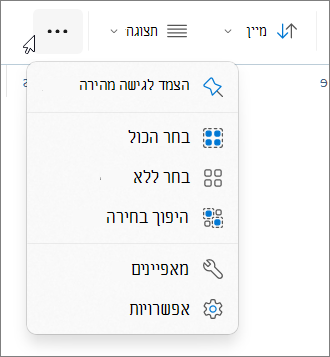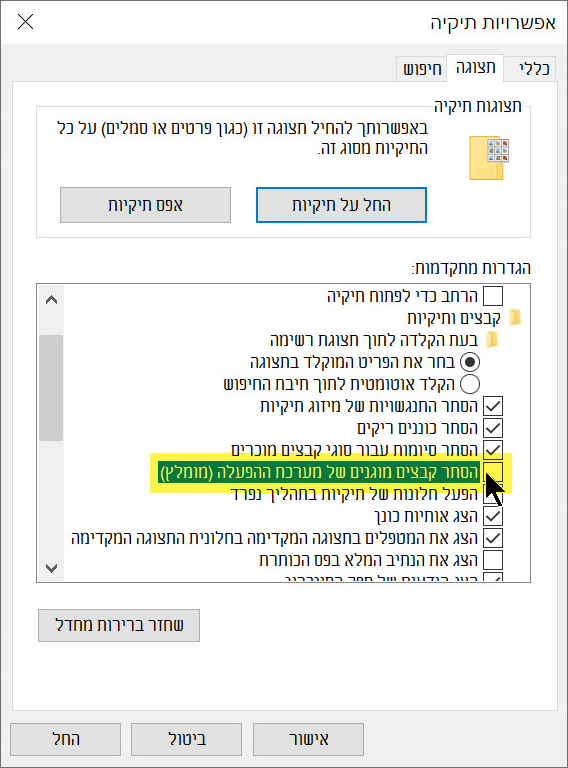בעת עריכת קובץ Microsoft 365 המאוחסן בדיסק הקשיח של המכשיר שלך או במיקום ברשת, האפליקציה Microsoft 365 מציבה גירסה זמנית של קובץ זה באותה תיקיה שבה מאוחסן הקובץ האמיתי. כאשר אתה סוגר את הקובץ האמיתי, לרוב המערכת מוחקת את הקובץ הזמני.
עם זאת, לעתים הקובץ הזמני אינו מוסר. לעתים קרובות זה נגרם כתוצאה מסגירה פתאומית ולא צפויה של האפליקציה. לא משנה מה הסיבה, אם הקובץ הזמני מתמהמה לאחר שהקובץ האמיתי נסגר, Microsoft 365 מחשיב את הקובץ האמיתי כ"נעול" ולא ניתן לפתוח אותו. הודעת השגיאה "הקובץ נמצא בשימוש" מציינת שהקובץ נעול לעריכה על-ידי מישהו.
הסעיפים הבאים מתארים כיצד לפתור את המצב. האדם הנקוב בהודעת השגיאה אמור לבצע אחד מההליכים הבאים – בהתאם לשאלה אם הקובץ מאוחסן במכשיר המקומי או ברשת.
ביטול נעילה של קובץ המאוחסן בדיסק הקשיח המקומי שלך
תחילה, ודא שהקובץ אינו פתוח במכשיר שלך, מוסתר מהתצוגה על-ידי חלון אחר. לאחר מכן בצע את השלבים הבאים:
-
פתח את יישום סייר הקבצים של Windows.
-
ברצועת הכלים של סייר הקבצים, בחר את הכרטיסיה תצוגה.
-
בקבוצה הצג/הסתר, ודא שבחרת פריטים מוסתרים:
-
נווט אל התיקיה שבה מאוחסן הקובץ הבעייתי.
-
ברשימת הקבצים, אתר את הקובץ הזמני. (שם זהה לזה של הקובץ האמיתי, וכן ~ $ בתחילת השם.)
-
בחר את הקובץ הזמני ולאחר מכן הקש Delete.
הקובץ האמיתי אמור להיות פתוח כעת וזמין לעריכה.
ביטול נעילה של קובץ המאוחסן במיקום ברשת
-
פתח את יישום סייר הקבצים של Windows.
-
ברצועת הכלים של סייר הקבצים, בחר את הכרטיסיה תצוגה.
-
בסוף רצועת הכלים, בחר הצג אפשרויות >נוספות.
-
בחר את הכרטיסיה ה תצוגה בתיבת הדו-שיח אפשרויות תיקיה.
-
תחת הגדרות מתקדמות, נקה את האפשרות בשם הסתר קבצים מוגנים של מערכת ההפעלה (מומלץ). בחר כן בתגובה לאזהרה ולאחר מכן בחר אישור.
-
נווט אל התיקיה ברשת שבה מאוחסן הקובץ הבעייתי.
-
ברשימת הקבצים, אתר את הקובץ הזמני. (שם זהה לזה של הקובץ האמיתי, וכן ~ $ בתחילת השם.)
-
בחר את הקובץ הזמני ולאחר מכן הקש Delete. הקובץ האמיתי אינו נעול כעת.
-
בכרטיסיה תצוגה ברצועת הכלים, בחר הצג אפשרויות >נוספות.
-
בחר את הכרטיסיה ה תצוגה בתיבת הדו-שיח אפשרויות תיקיה.
-
תחת הגדרות מתקדמות, בחר את האפשרות בשם הסתר קבצים מוגנים של מערכת ההפעלה (מומלץ). בחר אישור.
הקובץ האמיתי אמור להיות פתוח כעת וזמין לעריכה.